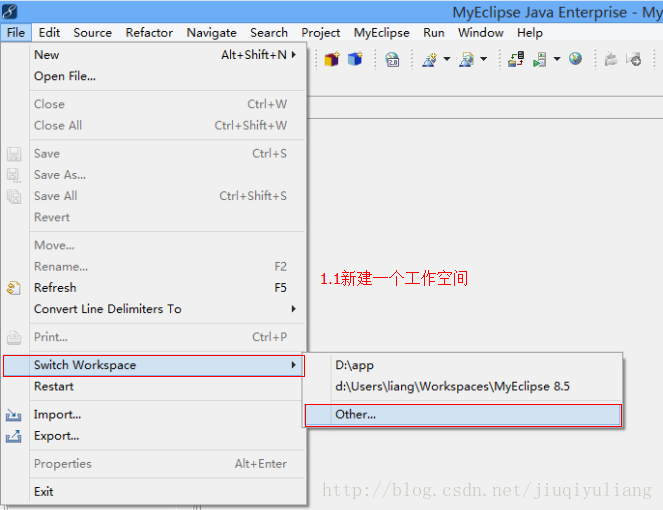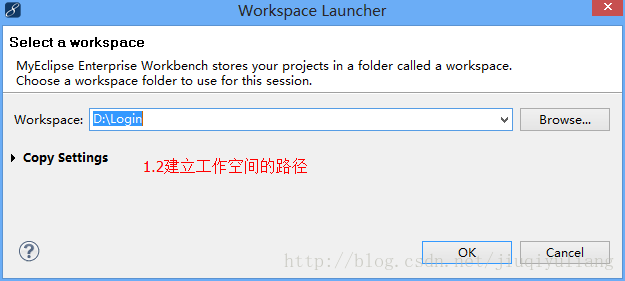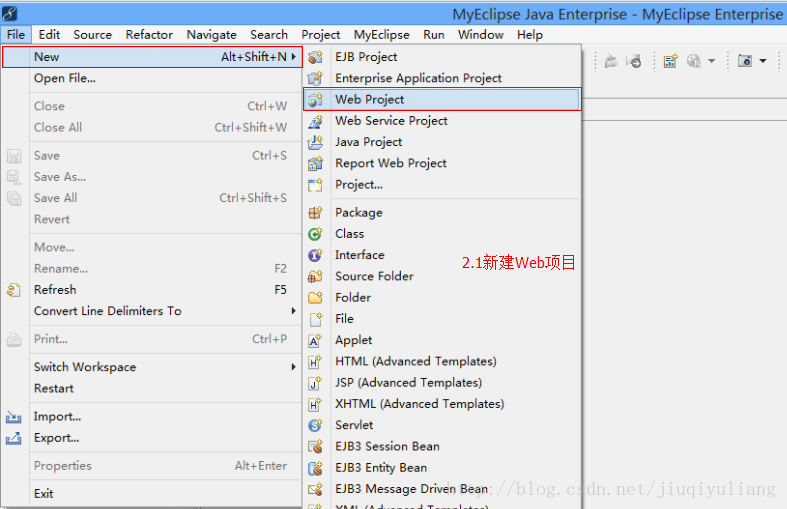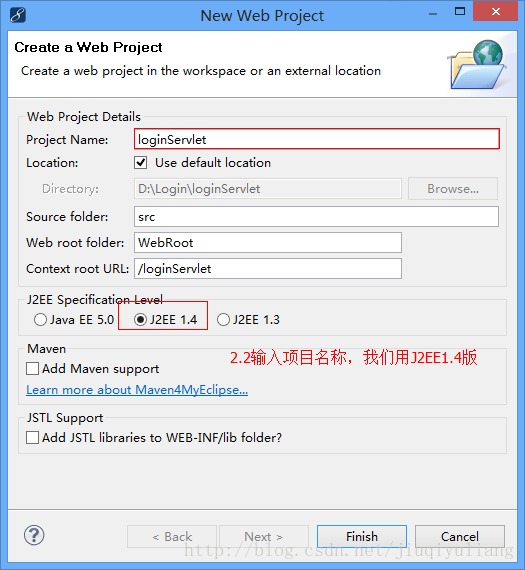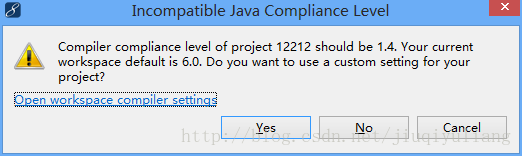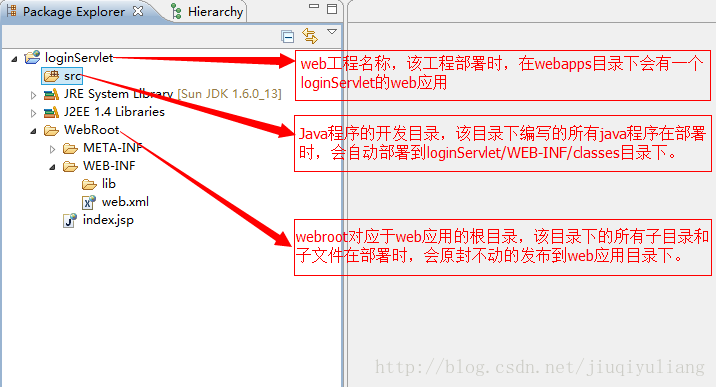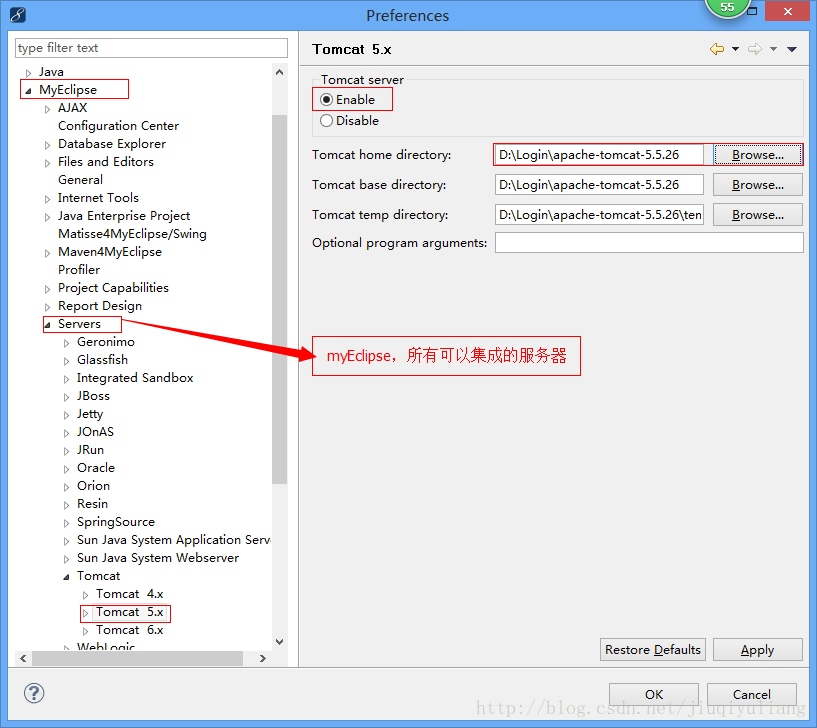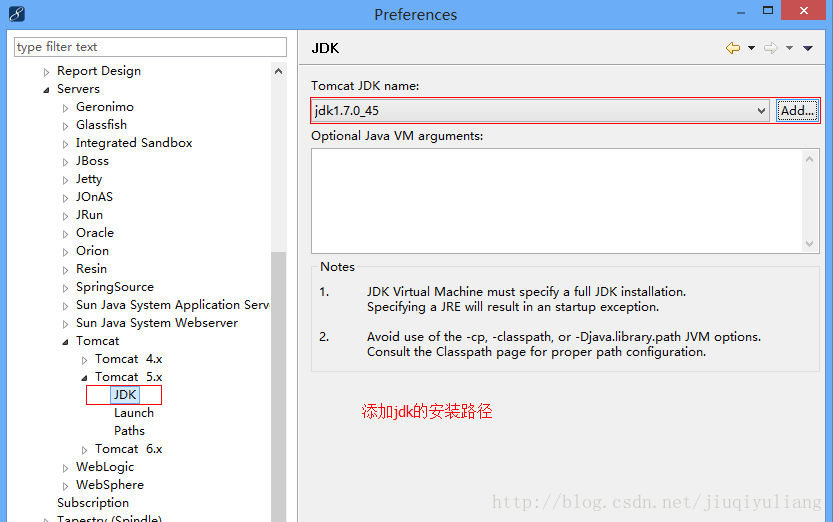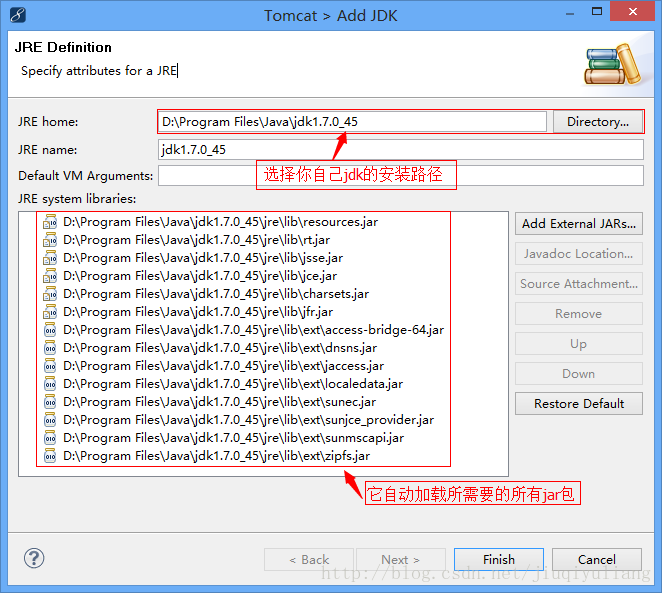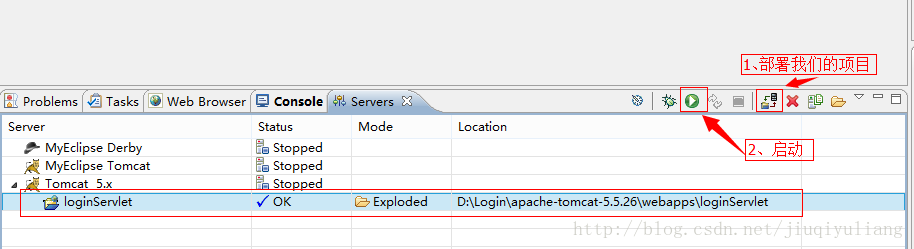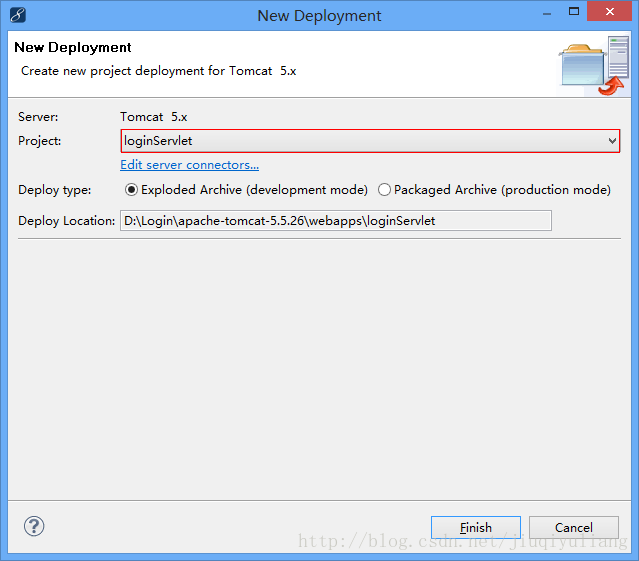一步步教你使用MyEclipse搭建java Web專案開發環境
首先,在開始搭建MyEclipse的開發環境之前,還有三步工具的安裝需要完成,只要在安裝配置成功之後才可以進入下面的java Web專案開發環境的搭建。
1、安裝工具
第一步,下載並安裝JDK,到官網上下載安裝即可,之後需要細心的配置環境變數,我給大家推薦百度文庫的一篇文章,猛戳這裡。
第二步,下載Tomcat,當然可以去Apache Tomcat的官網,同樣,您可以移駕到我的資源下載,外送API文件(免資源分)。
第三步,下載MyEclipse,MyEclipse官網,傻瓜式安裝即可。
=================================================================================
=================================================================================
2、搭建Web專案開發環境
然後,我們可以開始使用MyEclipse搭建java Web專案開發環境,只需要跟我一步步操作即可:
1、新建MyEclipse的工作空間
2、選擇工作空間的路徑
3、建立我們的Web專案
4、輸入Web專案的名稱,我們使用的是J2EE1.4,Finish之後一定要選擇No,如果選擇Y的話,MyEclipse就能使用jdk1.5的環境了。
5、此時我們的Web專案基本上就算完成了,下面這幅圖,我們大家詳細的介紹一下它的目錄。
3、配置伺服器
雖然我們的Web專案建完了,但是此時不論是Html,還是Servlet,JSP都不能執行的,我們需要將他們部署到伺服器上。伺服器也叫Web容器,它就是一種所謂的中介軟體,Web容器實現了java的藉口:servlet。Web容器啟動之後一直執行,它時刻監聽所有提交到它所監控的埠(預設:8080)的請求,並對此作出反映。
我們使用的Tomcat,當然你也可以使用其他的(配置方式基本相同)。不管是什麼伺服器,就跟我們釋出.net的web專案時需要配置IIS,併發布專案的道理是一樣的。
下面我們配置Tomcat:
1、在選單欄中找到window->preferences。配置Tomcat,選擇Tomcat解壓之後的路徑即可。
2、Apply之後,配置JDK,新增上它的安裝路徑即可。
3、此時我們的伺服器就配置成功了,當我們需要執行專案是就可以部署我們的專案並啟動,我們就可以在瀏覽器中使用了。
最後,祝你配置成功!